Add Me to Search: बनाए गूगल का वर्चुएल कार्ड और खुद का नाम गूगल सर्च में लाकर फेमस हो जाएं
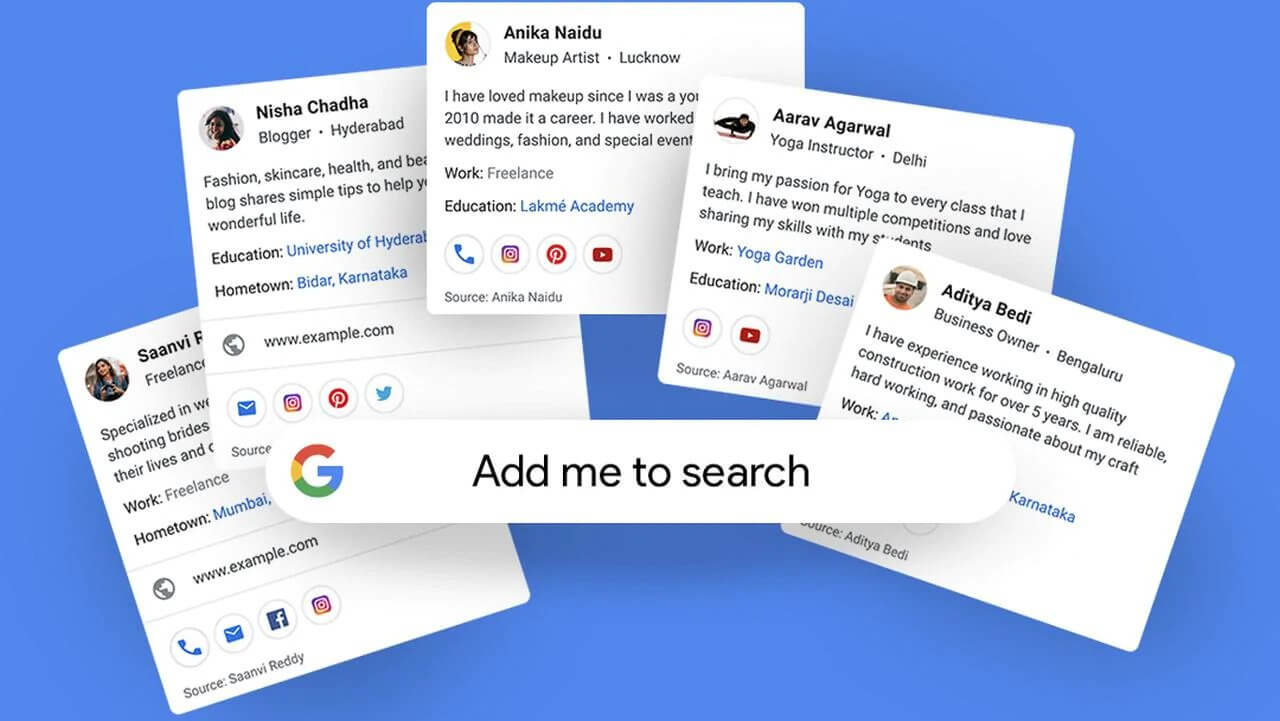
Google के नए feature “Add me to search” व्यक्तियों को अपनी वेबसाइट, सामाजिक प्रोफ़ाइल और अन्य प्रासंगिक पृष्ठों को एक ही स्थान से लिंक करने की अनुमति देता है। इस नए फीचर का नाम है – Google’s People Cards.
जी हां! इस पीपल कार्ड्स के जरिए ही आप सर्च रिजल्ट में खुद को जोड़कर गूगल में आ पाएंगे. इस कार्ड को Google Virtual Card और Add Me to Search नाम से भी पहचान सकते हैं.
Google Add Me to Search क्या है?
यह एक वर्चुएल विजिटिंग कार्ड है. जिसमें आप खुद का नाम के अलावा अन्य जानकारी शेयर करते हैं. जिसमें संपर्क सूत्र के अलावा सोशल मीडिया प्रोफाइल्स, वेबसाइट/ब्लॉग, लोकेशन तथा जॉब टाइटल प्रमुख है. इस सर्विस को People Card और Search Card भी कहते हैं.
दरअसल, अभी गूगल सिर्फ एक्टर, बिजनेसमैन, खिलाड़ी, राजनेता आदि बड़े-बड़े हस्तियों के नाम ही सर्च करने पर दिखाता है. अगर, किसी का नाम इन सज्जनों से मिल जाए तो उसका नाम गूगल पर कहीं नहीं मिलेगा.
यहीं से समस्या शुरु होती है. हर कोई अपनी पहचान चाहता है. लोगों की इस चाहत को पूरा करने के उद्देश्य से गूगल ने वर्चुएल विजिटिंग कार्ड से इस समस्या का समाधान निकाला है. इस वर्चुएल विजिटिंग कार्ड को ही “पीपल कार्ड” अथवा “एड मी टू सर्च” नाम दिया गया है.
गूगल का यह वर्चुएल कार्ड कुछ इस प्रकार का दिखाई देता है. मैंने खुद यह पीपल कार्ड बनाया है
गूगल का इस बारे में कहना है:
“आज, हम इन समस्याओं को पीपल कार्ड्स के जरिए हल कर रहे है. यह एक वर्चुएल विजिटिंग कार्ड होगा, जहां पर अपनी वेबसाइट अथवा सोशल मीडिया प्रोफाइल्स को दिखा पाएंगे, साथ में कुछ अतिरिक्त जानकारी भी दिखा सकते हैं जिनके बारे में आप लोगों को बताना चाहते हैं.”
पीपल कार्ड फ्रीलांसर, बिजनेस प्रोफेशनल्स, आर्टिस्ट्स, इंफ्लूएंसर, पत्रकार, जॉब हंटर तथा वे जो खुद की ऑनलाइन उपस्थिती चाहते है, उन सभी के लिए फायदेमंद साबित होगा.
अब आपने गूगल वर्चुएल कार्ड के बारे में तो जानकारी कर ली है. आइए, जानते है आप खुद का गूगल पीपल कार्ड कैसे बनाएंगे या कहें कि गूगल वर्चुएल विजिटिंग कार्ड कैसे बनाएंगे?
खुद का गूगल कार्ड कैसे बनायें – How to Create a People Card in Hindi?
Step: #1 – गूगल एप खोले
सबसे पहले आपके एंड्रॉइड स्मार्टफोन में इंस्टॉल गूगल एप पर जाकर उसके ऊपर उंगली से टैप करें. ताकि एप लॉन्च हो जाएं.
Step: #2 – add me to search टाइप करके सर्च करें
अब सर्च बार में “add me to search” टाइप करें और सर्च कर दें.
Step: #3 – Get started पर टैप करें
आपके सामने कुछ इस प्रकार की स्क्रीन आएगी. यहां से आप दाएं तरफ मौजूद “Get started” बटन पर टैप करें. ताकि पीपल कार्ड बनाने की प्रोसेस शुरु हो जाए
Step: #4 – अपनी जानकारी भरें
Get started पर टैप करने के बाद आपके सामने एक फॉर्म खुलेगा. जिसमें आवश्यक फील्ड ऊपर आएंगे तथा वैकल्पिक जानकारी वाले फील्ड नीचे खुले होंगे.
आपको आवश्यक जानकारी (Required Fields) में मांगी गई सारी जानकारी सही-सही भरनी है. इन फील्ड में ये जानकारी शामिल है.
- Name
- Location
- About
- Occupation
जब आप ये जानकारी भर लें तो उसके बाद अतिरिक्त जानकारी जोड़ने के लिए वैकल्पिक फील्ड्स में जाएं और जो अतिरिक्त जानकारी आप पब्लिक के साथ शेयर करना चाहते है. इसमे ये जानकारी शामिल है.
- Work
- Education
- Hometown
- Website
- Social Profiles
- Phone Number
गूगल आपको सोशल मीडिया प्रोफाइल्स में निम्न प्रोफाइल्स को एड करने की मुफ्त सुविधा प्रदान करता है.
- YouTube
- SoundCloud
Note – अधिकतर जानकारी आप खुद भरेंगे. लेकिन, फोन नंबर और ईमेल एड्रेस आपका गूगल अकाउंट से लिया जाएगा. आप इन्हे बदल नहीं सकते हैं. बदलने के लिए गूगल अकाउंट ही बदलना पड़ेगा.
Step: #5 देंखे और पब्लिश करें
उपरोक्त जानकारी भरने के बाद आप कार्ड को पब्लिश करने से पहले उसका प्रीव्यू देख लें. ऐसा करन के लिए Preview पर टैप करें.
जब, आप दी गई जानकारी से संतुष्ट हो जाएं तो उसके बाद. Save पर टैप करके अपना वर्चुएल विजिटिंग कार्ड सबमिट कर दें. सेव करते ही आपके सामने “Success” मैसेज आ जाएगा
बधाई हो! आपका डिजिटल विजिटिंग कार्ड बनकर तैयार है. जिसे, आप गूगल सर्च में खुद का नाम टाइप करके देख सकते हैं.
People Cards बनाते समय ध्यान रखने योग्य कुछ महत्वपूर्ण बातें
- यह कार्ड केवल मोबाइल डिवाइसों पर काम करेगा और इसे केवल गूगल सर्च मोबाइल एप के जरिए ही बनाया जा सकता है. इसलिए, डेस्कटॉप एप या कम्प्यूटर पर इसे ट्राइ करना समय की बर्बादी ही होगी.
- गूगल वर्चुएल कार्ड अथवा पीपल कार्ड एक डिजिटल विजिटिंग कार्ड की भांती कार्य करेगा. जिसे आपका नाम टाइप करके कोई भी गूगल एप में देख पाएगा.
- इस कार्ड को बनाते समय मांगी गई जानकारी सही और खुद की भरें. अन्य लोगों तथा लोकप्रिय नामों से मिलती-जुलती भरने की गलती ना करें. अन्यथा, आपका पीपल कार्ड बनने से पहले ही मर जाएगा.
- खुद को लोकप्रिय लोगों से बचाने के लिए नाम के आगे प्रोफेशन या फिर जॉब टाइटल का उपयोग जरूर करें. जैसे; आपका नाम “विराट कोहली” है जो भारतीय क्रिकेटर से मिलता है. इसलिए, इस नाम से खुद को बचाने के लिए आप “ विराट कोहली ब्लॉग़र” या फिर “विराट कोहली राइटर” लिख सकते हैं
Recent Posts
CISCE results 2024: ICSE Class 10, ISC Class 12 Release Date and Time. Here are all the Details
CISCE results 2024: In the preceding year's exams, the pass rate for ICSE Class 10…
The Dark Side of SEO: How to Protect Your Website from Negative Attack
"The Dark Side of SEO: How to Protect Your Website from Negative Attacks" – this…
Inspiring Young Minds: Writing, Websites, and Unleashing Creativity
In a world brimming with digital possibilities, inspiring young minds to express themselves through writing…
Why SEO is Essential for Business Growth: Tips for Growing Your Website
In today's fiercely competitive digital landscape, understanding why SEO is essential for business growth and…
10 Free Online Courses from MIT
Dive into the world of knowledge with "10 Free Online Courses from MIT"! Presented in…
10 ChatGPT Prompts to create your CV
Welcome to "10 ChatGPT Prompts to Create Your CV." Crafting a compelling CV is essential…